WPS Excel求和不了的原因可能有很多,主要包括:公式错误、单元格格式问题、数据区域选择错误、软件版本问题、文件损坏等。其中,最常见的原因是公式错误或者单元格格式问题。接下来,我们详细讨论这两个原因,并提供其他可能的解决方法。
一、公式错误
公式错误是导致WPS Excel无法求和的最常见原因之一。公式错误通常包括输入错误、函数使用错误等。比如常见的SUM函数,如果输入错误或参数不正确,就无法得到正确的结果。
1.1 输入错误
输入错误指的是在输入公式时,可能输入了错误的字符或符号,例如:把“SUM”误写成“SU M”,或者漏掉了括号等。确保公式输入正确是解决此类问题的关键。
1.2 函数使用错误
在使用SUM函数时,确保参数正确。例如:SUM(A1:A10)表示对A1到A10的所有单元格求和。如果参数范围不正确,求和结果就会出错。
二、单元格格式问题
单元格格式问题是另一个常见导致求和失败的原因。比如,单元格内容格式是文本而非数值,这样即使数据看起来是数字,实际上也无法进行数值计算。
2.1 确认单元格格式
确保所有涉及求和的单元格格式为“数值”而不是“文本”。可以通过右键单击单元格,选择“设置单元格格式”来确认并修改格式。
2.2 使用函数转换格式
如果已经输入的数据是文本格式,可以使用VALUE函数将其转换为数值格式。例如:=VALUE(A1)将A1单元格的文本转换为数值。
三、数据区域选择错误
有时用户在选择数据区域时,可能选错了范围,导致求和结果不正确。比如,选中了包含文本、空白单元格或错误值的区域。
3.1 确认数据区域
确保选择的区域只包含需要求和的数值数据。可以通过手动检查,或使用筛选功能排除非数值数据。
3.2 使用范围名称
为了避免选择错误,可以为数据区域设置名称,然后在SUM函数中使用这个名称。例如:定义A1:A10为“数据区域”,然后使用SUM(数据区域)进行求和。
四、软件版本问题
不同版本的WPS Office可能存在一些功能差异或Bug,导致求和功能无法正常使用。
4.1 更新软件
确保使用的是最新版本的WPS Office,可以通过检查更新来获取最新的软件版本。
4.2 检查兼容性
如果文档是从其他版本或其他软件(如Microsoft Excel)导入的,可能存在兼容性问题。尝试另存为WPS格式,或重新创建文档。
五、文件损坏
文件损坏也可能导致WPS Excel无法求和。文件损坏可能是由于多次传输、存储介质问题等原因造成的。
5.1 备份还原
如果有备份文件,可以尝试恢复到未损坏的版本。
5.2 文件修复
WPS Office提供了一些文件修复工具,可以尝试使用这些工具修复损坏的文件。
六、其他常见问题
除了上述主要原因,还有一些其他可能导致求和失败的原因。
6.1 空白单元格
空白单元格虽然不会影响求和结果,但可能会导致公式显示错误。建议对空白单元格进行填充或排除。
6.2 错误值
如果数据区域中包含错误值(如#DIV/0!),会影响求和结果。可以使用IFERROR函数处理错误值。
6.3 条件求和
有时用户可能需要进行条件求和(如SUMIF、SUMIFS)。确保条件和数据范围都正确。
七、解决方法总结
检查公式输入:确保公式输入正确。
确认单元格格式:确保单元格格式为数值。
选择正确数据区域:避免选择错误数据区域。
更新软件版本:确保使用最新版本的WPS Office。
处理文件损坏:尝试备份还原或文件修复。
排除空白单元格和错误值:处理数据区域中的空白单元格和错误值。
正确使用条件求和函数:确保条件和数据范围正确。
通过以上方法,绝大多数WPS Excel求和不了的问题都可以得到有效解决。希望这篇文章能帮助你排除故障,提升工作效率。
相关问答FAQs:
1. WPS Excel怎么进行求和操作?
在WPS Excel中,您可以使用SUM函数来进行求和操作。首先,选择您要进行求和的单元格,然后在函数栏中输入"=SUM(",接着选择要求和的单元格范围,最后在括号中闭合并按下回车键即可完成求和操作。
2. 为什么我在WPS Excel中使用SUM函数时求和不了?
如果您在WPS Excel中使用SUM函数时无法求和,可能是由于以下几个原因:
您选择的单元格范围中包含文本或错误值。请确保您选择的单元格范围中只包含数值类型的数据。
您的函数语法错误。请检查您输入的函数是否正确,并确保括号闭合正确。
您的单元格格式不正确。请确保要求和的单元格格式为数值类型,而不是文本或其他格式。
3. WPS Excel中还有其他方法可以进行求和吗?
是的,除了使用SUM函数外,WPS Excel还提供了其他求和方法。您可以使用AutoSum功能来自动选择要求和的单元格范围,只需点击要求和的单元格下方的AutoSum按钮即可。此外,您还可以使用快捷键"Alt + ="来快速求和当前选定的单元格范围。这些方法可以更加方便地进行求和操作。
原创文章,作者:Edit1,如若转载,请注明出处:https://docs.pingcode.com/baike/4640624